Win10系统怎么设置禁止文件夹写入?
来源:game773整合
作者:
时间:2024-03-22 10:24
小编:773游戏
大家经常会在电脑内存储一些重要的文件,如果担心这些文件被别人进行一些操作,可以设置禁止文件夹写入。那具体怎么操作呢?下面小编就给大家分享一下详细的设置方法,特别适合一些办公族等人员使用。
具体方法如下:
1、未设置前我们可以将文件复制到常用文件的文件夹中:
进入资源管理器,左键双击:文档 磁盘(或其它磁盘)。

2、在打开的文档窗口中,我们左键双击:常用文件文件夹(或其它文件夹)。
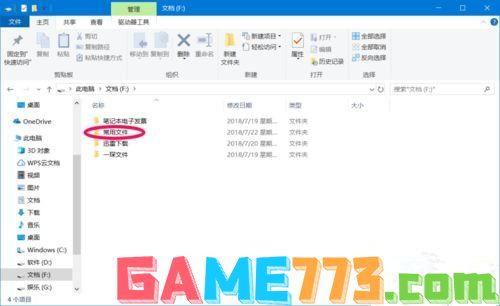
3、复制一个文件到常用文件的文件夹中,我们可以看到,文件可以顺利的复制到这个文件夹中。

4、设置禁止文件夹写入。
右键点击常用文件的文件夹,在右键菜单中点击:属性,打开常用文件 属性窗口。
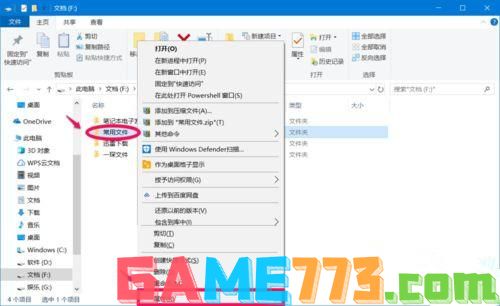
5、在常用文件 属性窗口 中,我们点击:安全 - 编辑,打开常用文件 的权限。
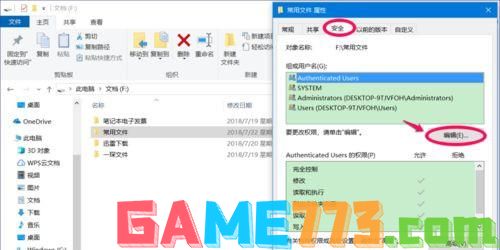
6、在常用文件 的权限窗口中,❶ 点击:Users;❷ 点击:Users 的权限栏中写入 - 拒绝的复选框打勾; ❸ 点击:应用 - 确定。

7、回到 常用文件 属性窗口中,我们点击:确定。
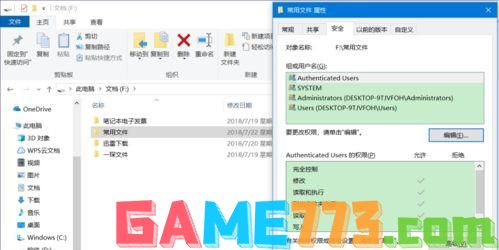
8、左键双击常用文件的文件夹,复制一个文件到这个文件夹中。
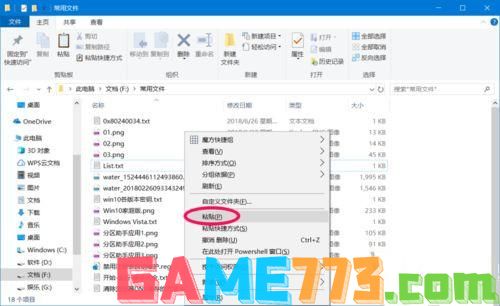
9、我们在右键菜单中点击粘贴后,显示:你需要权限来执行此操作,点击重试同样如此,也就是说,应用文件的文件夹不能再写入文件。
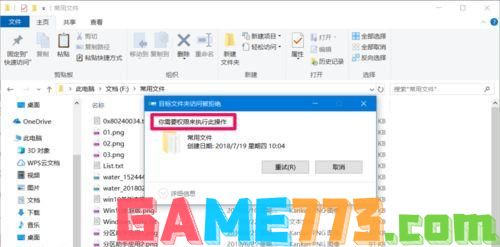
10、恢复文件夹写入权限。
如果自己有文件需要写入这个文件夹,则应该恢复此文件夹的写入权限,操作方法如下:
右键点击常用文件的文件夹(禁止写入权限的文件夹) - 属性 - 安全 - 编辑 - Users;- ❶ Users 的权限栏中写入 - 拒绝的复选框中的勾- 点击去掉;❷ 点击:应用 - 确定;❸ 回到常用文件 属性窗口中,点击:确定。

11、我们再将某一文件复制到常用文件的文件夹中,现在就可以顺利的复制了。

参考教程设置,我们成功给文件夹设置禁止写入,这样的话就不怕文件夹内容被改变啦!
以上是Win10系统怎么设置禁止文件夹写入?的全部内容了,文章的版权归原作者所有,如有侵犯您的权利,请及时联系本站删除,更多禁止写入相关资讯,请关注收藏773游戏网。
下一篇:最后一页














